啟動登入伺服器
當系統啟動時,登入伺服器通常是自動啟動的。您也可以從指令行啟動登入伺服器,但是您必須先登入為 root 使用者。
鍵入以下指令之後按 Return:
# /usr/dt/bin/dtconfig -e
此將會將 S99dtlogin 檔案增加至您的 /etc/rc2.d 目錄。當您重新啟動時,登入伺服器會自動啟動。
鍵入以下指令之後按 Return:
# /usr/dt/bin/dtconfig -d
鍵入以下指令之後按 Return:
# /usr/dt/bin/dtlogin -daemon; exit
註解 -
雖然臨時配置測試可以從指令行啟動登入伺服器,但是當系統啟動時,仍應正常啟動登入伺服器。
如果要清除登入伺服器、Xserver 與整個 Solaris CDE 桌上管理系統:
鍵入以下指令之後按 Return:
# /usr/dt/bin/dtconfig -kill
有關桌上管理系統配置公用程式 dtconfig 的更多資訊,請參閱 附錄 A, dtconfig(1) Man Page. 它提供 dtconfig.1 線上援助頁的副本。
如果要使用指令行登入選項來結束 Solaris CDE 登入螢幕:
從 Solaris CDE 登入螢幕上的選項功能表來選擇指令行登入。在螢幕清除之後,請按 Return 以顯示登入提示。
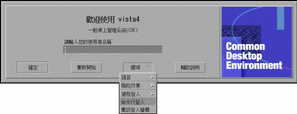
註解 -
桌上管理系統登入常駐程式將會在您完成指令行登入之後,自動啟動桌上管理系統登入螢幕。
如果要啟動單個終端機模擬視窗:
從 Solaris CDE 登入螢幕上選項功能表的階段作業子功能表來選擇單視窗階段作業。
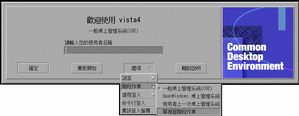
如果您想要讓 Xserver 繼續執行,請從階段作業子功能表選擇單視窗階段作業。此將會啟動單個 xterm 視窗。單視窗階段作業選項永遠可供使用,即使是當指令行登入選項不供使用時。
- © 2010, Oracle Corporation and/or its affiliates
